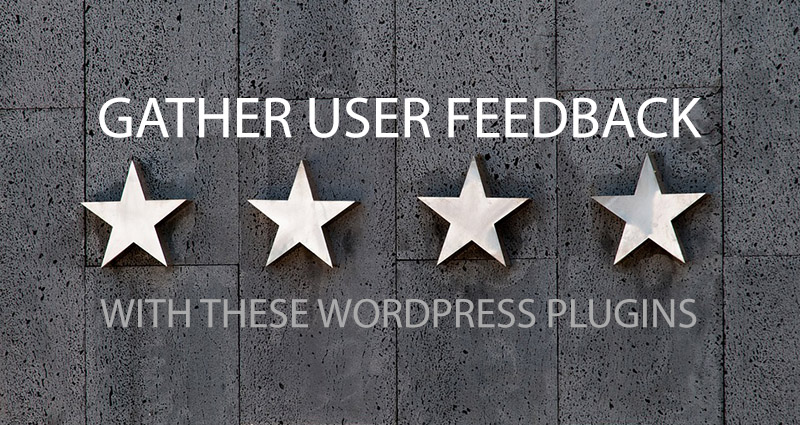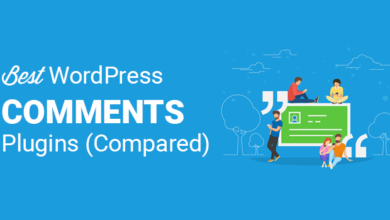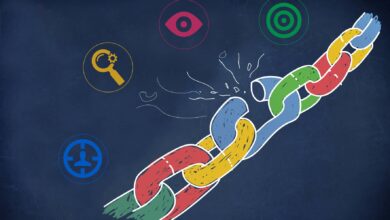كيفية تثبيت WordPress باستخدام Fantastico
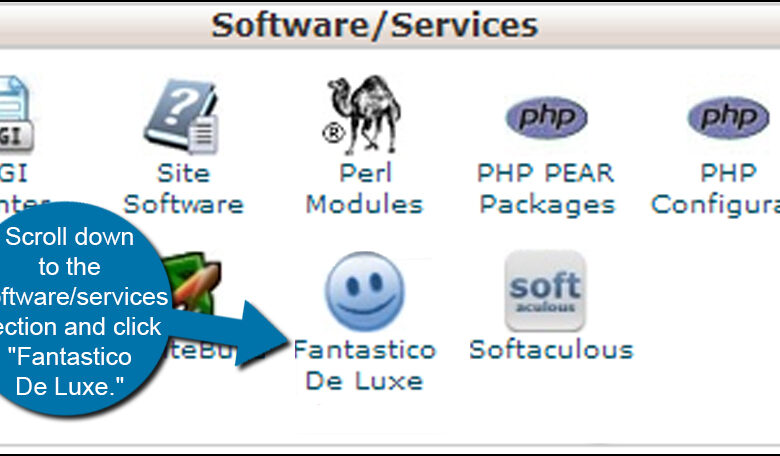
من السهل والسريع تثبيت WordPress مع Fantastico عند استخدامه من لوحة تحكم cPanel. يأخذ هذا النظام الكثير من العمل الشاق من إضافة أنظمة إدارة المحتوى بشكل عام. على الرغم من توقف العديد من المنصات عن دعم Fantastico لصالح أنظمة أخرى مثل Softaculous ، إلا أنها لا تزال قيد الاستخدام عبر الإنترنت.
يعد Fantastico رائعًا للمستخدمين المبتدئين الذين لا يعرفون الكثير عن إنشاء موقع ويب. إنه يأخذ كل العمل من يديك أثناء تثبيت كل ما تحتاجه لـ WordPress. كل ما تحتاجه هو القليل من المعلومات حول موقع الويب الخاص بك ، وسيقوم النظام بالباقي.
في هذا البرنامج التعليمي ، سأوضح لك كيفية تثبيت WordPress مع Fantastico. لا يتطلب الأمر سوى القليل من الجهد وسيتيح لك البدء في إنشاء موقع الويب الخاص بك في غضون لحظات.
الخطوة 1: قم بتسجيل الدخول إلى حساب cPanel الخاص بك
لتثبيت WordPress من Fantastico ، قم بالوصول إلى حساب cPanel الخاص بك من بوابة العملاء.
قد يظهر هذا بشكل مختلف حسب الإعدادات وحسابات الاستضافة. قد تمنحك بعض منصات الاستضافة وصولاً مباشرًا إلى cPanel دون استخدام لوحة معلومات العميل.
في أي حال ، ستحتاج إلى الوصول إلى cPanel.
الخطوة 2: الوصول إلى Fantastico من قسم البرامج / الخدمات
بمجرد دخولك إلى cPanel ، قم بالتمرير لأسفل إلى قسم البرامج / الخدمات وانقر فوق “Fantastico De Luxe”. ستكون الأداة ذات وجه مبتسم أزرق.
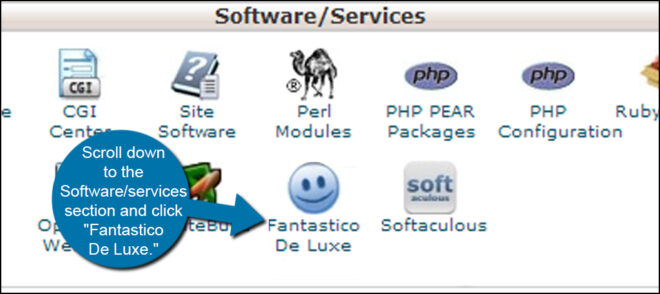
الخطوة 3: حدد WordPress
في شاشة التنقل Fantastico ، سترى قائمة بالتطبيقات على اليسار. انقر فوق زر الاختيار لـ “WordPress”.
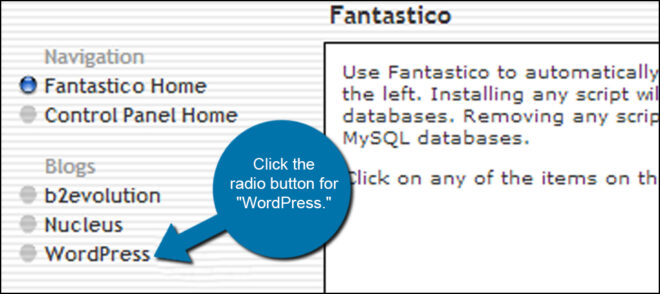
الخطوة 4: حدد تثبيت جديد لـ WordPress
سيؤدي النقر فوق زر خيار WordPress إلى تغيير اللوحة اليمنى. سيعرض الآن المعلومات المتعلقة بـ WordPress بما في ذلك الإصدار الحالي المتاح في Fantastico. سترى أيضًا رابط الصفحة الرئيسية بالإضافة إلى منتدى الدعم في حالة احتياجك إلى معلومات إضافية.
انقر فوق الرابط “تثبيت جديد”.
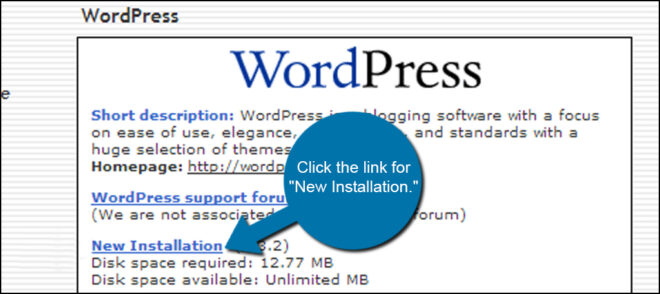
الخطوة 5: أدخل معلومات موقع WordPress الخاص بك وقم بالتثبيت
لتثبيت WordPress مع Fantastico في هذه الشاشة ، ستحتاج إلى إدخال معلومات موقع الويب الخاص بك. ستكون هذه هي الإعدادات التي سيستخدمها موقع الويب الخاص بك أثناء عملية التثبيت.
- التثبيت على المجال: هذه نافذة منسدلة تعرض جميع المجالات والمجالات الفرعية الخاصة بك. حدد أي واحد تريد أن يديره WordPress.
- التثبيت في الدليل: أدخل دليل ملف جديدًا إذا كنت تريد حفظ WordPress في موقع آخر. على سبيل المثال ، سيستخدم بعض الأشخاص WordPress كمدونة على موقع التجارة الإلكترونية. إذا كان موقع التجارة الإلكترونية هو المجال الأساسي ، فيمكنك استخدام شيء مثل “مدونة” في هذا المجال. لذلك ، سيبدو مثل “http://www.ggexample.com/blog” (استبدل “ggexample.com” بنطاقك). يمكنك ترك هذا فارغًا إذا كنت تريد استخدام WordPress بشكل صارم لموقع الويب.
- اسم مستخدم المسؤول: هذا هو اسم المستخدم الذي ستستخدمه لتسجيل الدخول إلى WordPress. أود أن أقترح عدم استخدام “admin”. غالبًا ما يكون هذا هو أول ما يبحث عنه المتسللون والروبوتات على أنظمة مثل WordPress. استخدم شيئًا فريدًا.
- كلمة المرور: حاول أن تجعل كلمة المرور صعبة قدر الإمكان. كلما زاد عدد الأحرف والأرقام والأحرف الخاصة لديك ، زادت صعوبة الاختراق.
- لقب المسؤول: هذا ليس هو نفسه اسم المستخدم. سيتم عرض هذا كلقب بعد تسجيل الدخول. سيستخدم بعض الأشخاص أسمائهم الأولى في هذا القسم.
- البريد الإلكتروني للمسؤول : هذا هو عنوان البريد الإلكتروني لحساب المسؤول. سيستخدم WordPress هذا لإرسال رسائل بخصوص التحديثات والوصول إلى البيانات والمعلومات الأخرى ذات الصلة المتعلقة بموقعك على الويب. لن يرى أي شخص آخر هذا سوى WordPress ما لم تجعله عامًا.
- اسم الموقع: هذا هو اسم الموقع الذي سيستخدمه WordPress للصفحة الرئيسية والمعلومات التشغيلية. ستستخدم المكونات الإضافية المختلفة أيضًا هذا الاسم مثل تلك التي تعمل على تحسين محرك البحث. يمكنك تغيير هذا في أي وقت.
- الوصف: ستحتاج إلى إضافة وصف موجز لموقع الويب الخاص بك. غالبًا ما يستخدم هذا أيضًا في مُحسّنات محرّكات البحث لتحديد موضوع موقعك. سيساعد الوصف أيضًا الأشخاص على فهم الغرض من موقع الويب الخاص بك. حاول الاحتفاظ بها في جملة أو جملتين.
بعد ملء معلومات الموقع ، انقر فوق الزر “تثبيت WordPress” في الأسفل.
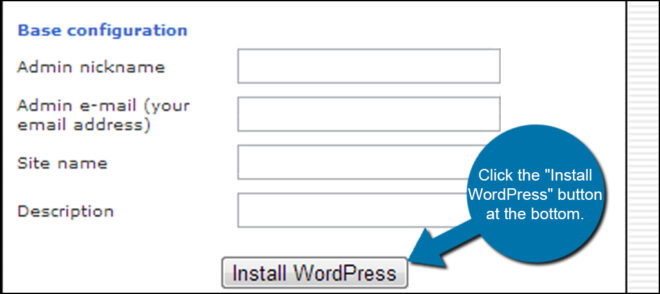
بمجرد اكتمال التثبيت ، سيتم إعطاؤك رابطًا للوصول إلى لوحة الإدارة. ربما يكون من الجيد النقر فوق الارتباط ووضع إشارة مرجعية عليه حتى تتمكن من العثور على لوحة الإدارة بسهولة لاحقًا.
بناء موقع الويب الخاص بك
سيقوم مُثبِّت Fantastico WordPress بإعداد موقعك بسرعة وجاهزًا للمحتوى. سيكون الأمر متروكًا لك لتصنع شيئًا رائعًا منه. سواء كان الأمر يتعلق بإعداد الصفحات المقصودة للسلع والخدمات أو إنشاء مدونة ، يمكن لـ WordPress التعامل مع كل ذلك. خصص موقعك ليناسب احتياجاتك واستكشف ما يمكن أن يفعله النظام لك.